Obtenha insights profundos sobre as operações do Envoy com integração perfeita de dados no New Relic. monitor as principais métricas para garantir o desempenho ideal do cluster backend do Envoy, soquetes de escuta, roteamento HTTP e material criptográfico.
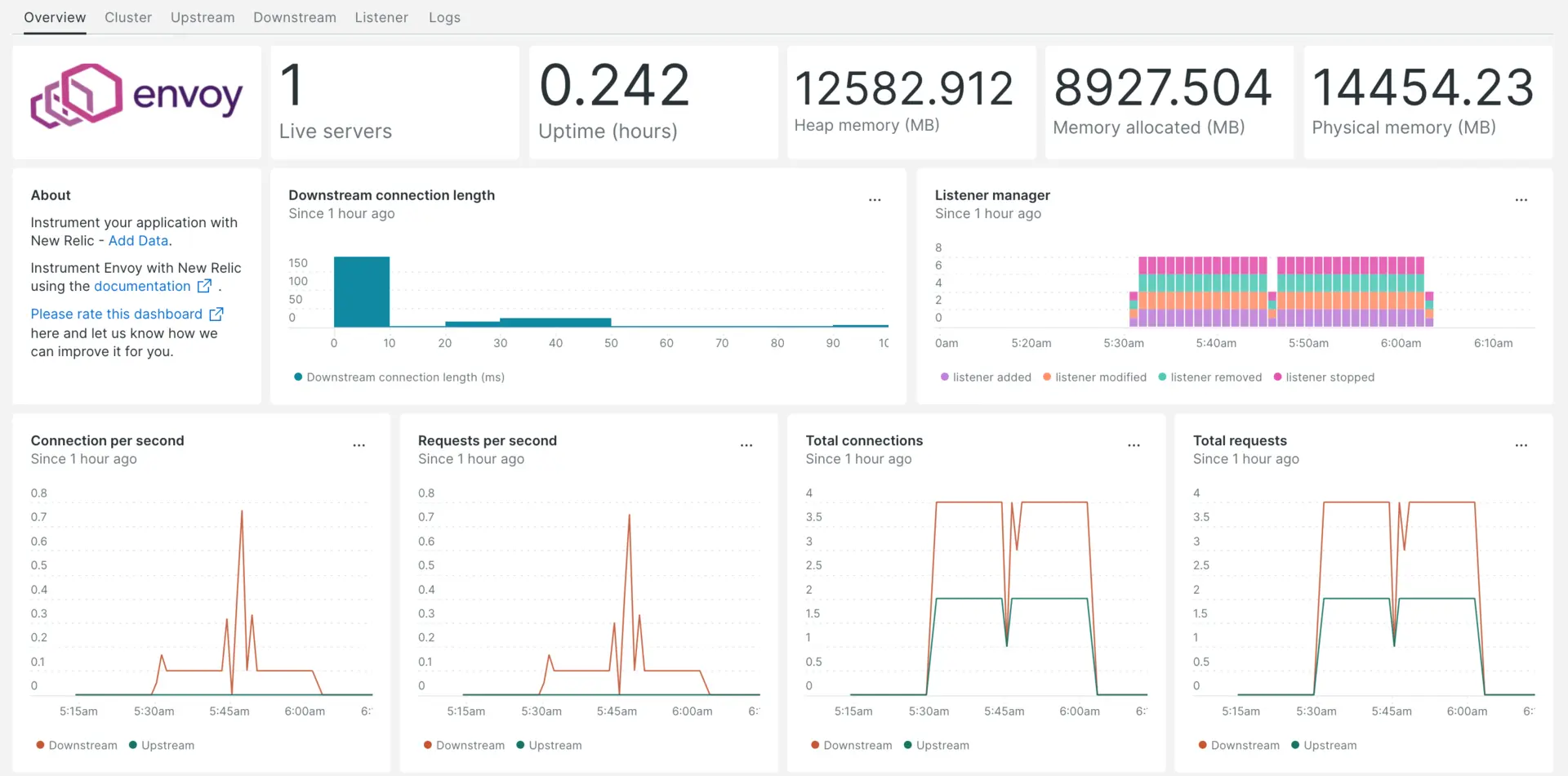
Depois de configurar a nossa integração Envoy, disponibilizamos-lhe um dashboard para a sua métrica Envoy.
Instalar o agente de infraestrutura
Para usar a integração do Envoy, você também precisa instalar o agente de infraestrutura no mesmo host. O agente de infraestrutura monitora o próprio host, enquanto a integração que você instalará na próxima etapa amplia seu monitoramento com dados específicos do Envoy.
Habilite a integração do Envoy com nri-prometheus
Para configurar a integração do Envoy, siga estas etapas:
Crie um arquivo chamado
nri-prometheus-config.ymlno diretório integração:bash$touch /etc/newrelic-infra/integrations.d/nri-prometheus-config.ymlAdicione o trecho a seguir ao arquivo
nri-prometheus-config.ymlpara permitir que o agente capture dados do Envoy:integrations:- name: nri-prometheusconfig:# When standalone is set to false nri-prometheus requires an infrastructure agent to work and send data. Defaults to truestandalone: false# When running with infrastructure agent emitters will have to include infra-sdkemitters: infra-sdk# The name of your cluster. It's important to match other New Relic products to relate the data.cluster_name: "YOUR_DESIRED_CLUSTER_NAME"targets:- description: Envoy metrics listurls: ["http://<ip-address>:9901/stats/prometheus"]# tls_config:# ca_file_path: "/etc/etcd/etcd-client-ca.crt"# cert_file_path: "/etc/etcd/etcd-client.crt"# key_file_path: "/etc/etcd/etcd-client.key"# Whether the integration should run in verbose mode or not. Defaults to falseverbose: false# Whether the integration should run in audit mode or not. Defaults to false.# Audit mode logs the uncompressed data sent to New Relic. Use this to log all data sent.# It does not include verbose mode. This can lead to a high log volume, use with careaudit: false# The HTTP client timeout when fetching data from endpoints. Defaults to 30s.# scrape_timeout: "30s"# Length in time to distribute the scraping from the endpointsscrape_duration: "5s"# Number of worker threads used for scraping targets.# For large clusters with many (>400) endpoints, slowly increase until scrape# time falls between the desired `scrape_duration`.# Increasing this value too much will result in huge memory consumption if too# many metrics are being scraped.# Default: 4# worker_threads: 4# Whether the integration should skip TLS verification or not. Defaults to falseinsecure_skip_verify: truetimeout: 10s
Encaminhar log de Envoy
Siga estas etapas para encaminhar o log do Envoy para o New Relic:
Edite o arquivo de log denominado
logging.ymllocalizado no seguinte caminho:bash$cd /etc/newrelic-infra/logging.dAdicione o seguinte script ao arquivo
logging.yml. Substituafilepelo caminho do arquivo de log do Envoy, se necessário:logs:- name: envoy.logfile: /tmp/envoy.logattributes:logtype: envoy_logs- name: envoy-admin.logfile: /tmp/admin_access.logattributes:logtype: envoy_admin_logs
Reinicie o agente do New Relic Infrastructure
Reinicie seu agente de infraestrutura.
$sudo systemctl restart newrelic-infra.serviceEm alguns minutos, seu aplicativo enviará métricas para one.newrelic.com.
Encontre seus dados
Você pode escolher nosso modelo dashboard pré-criado chamado Envoy para monitor seu aplicativo métrico Envoy. Siga estas etapas para usar nosso modelo dashboard pré-construído:
De one.newrelic.com, vá para a página + Integrations & Agents
Clique em Dashboards
Na barra de pesquisa, digite
EnvoyO dashboard do Envoy deve aparecer. Clique nele para instalá-lo
Seu dashboard do Envoy é considerado um painel personalizado e pode ser encontrado na interface Dashboards. Para obter documentos sobre como usar e editar o painel, consulte nossos documentos dashboard .
Aqui está uma consulta NRQL para verificar o total de conexões downstream do Envoy:
SELECT latest(envoy_http_downstream_cx_total) as 'Downstream total connections' from Metric
Qual é o próximo?
Para saber mais sobre como construir uma consulta NRQL e gerar um painel, confira estes documentos:
- Introdução ao criador de consulta para criação de consultas básicas e avançadas.
- Introdução aos dashboards para personalizar seu dashboard e realizar diversas ações.
- Gerencie seu dashboard para ajustar o modo de exibição dos painéis ou para adicionar mais conteúdo ao seu dashboard.